Hier sind 10 der beliebtesten Funktionen, die wir 2018 eingeführt haben.
Stellen Sie sicher, dass Sie die neueste Version der Splashtop-Apps und -Streamer verwenden, um auf die neuesten Funktionen zuzugreifen.
Multi-zu-Multi-Monitor
Eine der aufregendsten neuen Funktionen ist die Möglichkeit, Computer mit mehreren Monitoren aus der Ferne anzuzeigen und zu steuern, indem der Inhalt der Remote-Monitore auf mehreren lokalen Monitoren angezeigt wird. Dadurch kann ein Benutzer remote mit einem Multi-Monitor-System arbeiten, als säße er davor.
Erfahren Sie mehr im Blog-Beitrag (mit Videos) oder im Support-Artikel .
Diese Funktion ist in Remote Access Pro, Remote Support Plus/Premium verfügbar.


Ein Passwort in den Windows-Anmeldebildschirm „Einfügen“
Windows verlangt die Eingabe von Passwörtern, sodass das Kopieren und Einfügen eines Passworts in den Windows-Anmeldebildschirm beim Fernzugriff auf einen Computer zuvor nicht möglich war.
Es gibt jetzt eine neue Menüoption namens „Zwischenablage als Tastatureingaben einfügen“, die diese Funktion ermöglicht.
Diese Funktion ist in Remote Access Pro, Remote Support Plus/Premium verfügbar.

Konfigurierbare Warnmeldungen
Richten Sie Warnmeldungen ein, um den Computerstatus, die Softwareinstallation, die Speichernutzung und vieles mehr zu überwachen. Erstellen Sie benutzerdefinierte Kombinationen von Warnungen und Einstellungen, und wenden Sie sie auf Gruppen von Computern an. Erhalten Sie Warnmeldungen über die Splashtop-Webkonsole und/oder per E-Mail. Setzen des Status (bestätigt, gelöst), Hinzufügen von Kommentaren und Anzeigen oder Herunterladen von Protokollen der Warnhistorie. Verfügbar für Windows- und Mac-Computer.
Die Warnmeldungstypen umfassen: CPU-Auslastung, Speichernutzung, Festplattenspeicher, Computer online, Computer offline, installierte Software, deinstallierte Software, Status der Windows-Update-Richtlinie und verfügbare Windows-Updates.
Diese Funktion ist in Remote Support Premium verfügbar.
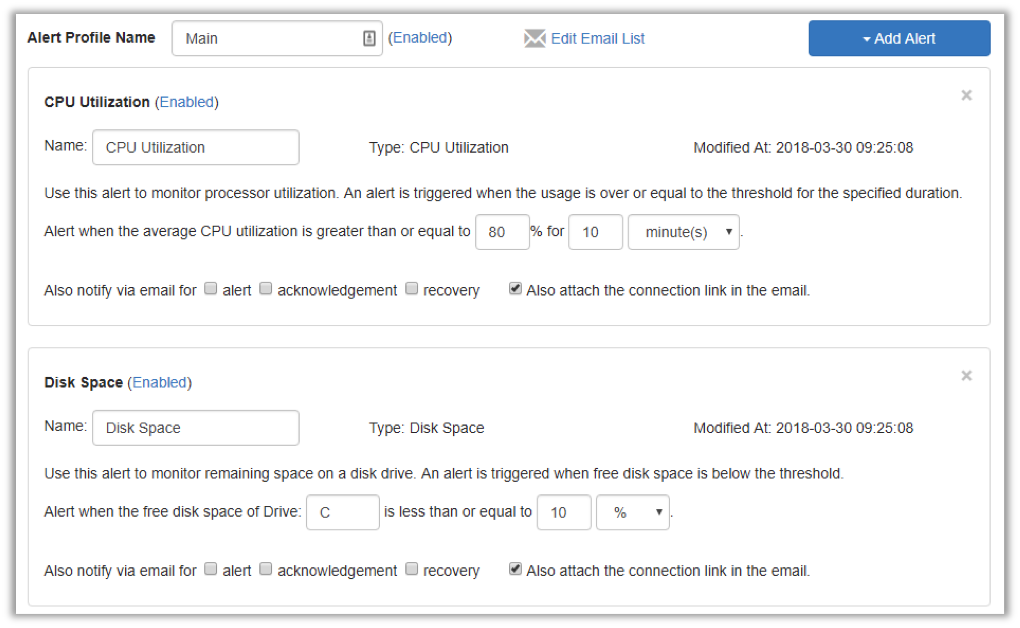
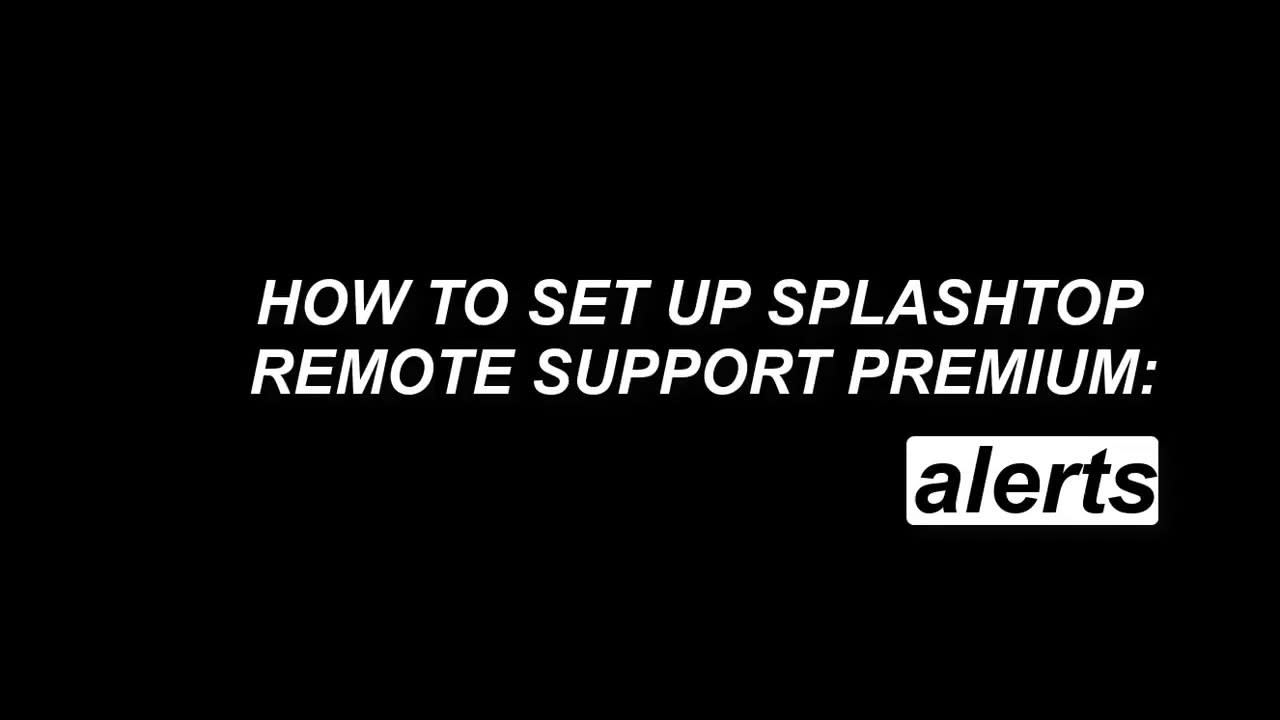
Verwaltung von Windows Updates
Windows auf dem neuesten Stand zu halten ist für die Sicherheit unerlässlich, geschieht aber nicht immer so, wie es sein sollte, insbesondere auf älteren Systemen. Verwenden Sie die Windows Update-Verwaltungsfunktionen in Remote Support Premium, um sicherzustellen, dass Sie immer auf dem neuesten Stand sind.
Klicken Sie auf das Zahnrad und dann auf "Nach Updates suchen"neben dem Computernamen, um Details der Update-Richtlinie anzuzeigen, den Updateverlauf einzusehen, nach Windows Updates zu suchen und Update-Installationen zu planen. Sie können auch Warnmeldungen so einstellen, dass Sie benachrichtigt werden, wenn Updates verfügbar sind oder wenn ein Benutzer die Windows Update-Einstellungen ändert.
Diese Funktion ist in Remote Support Premium verfügbar.
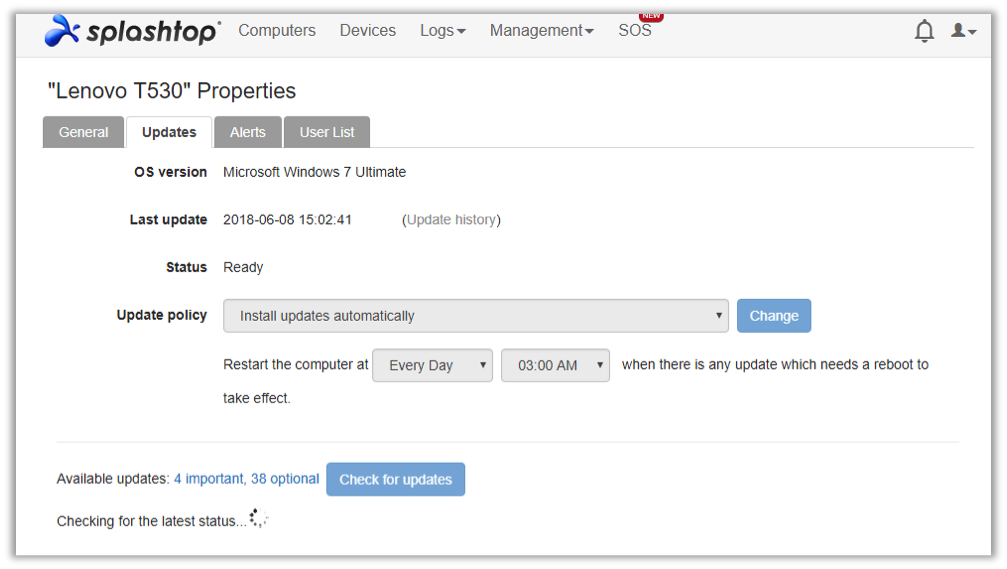
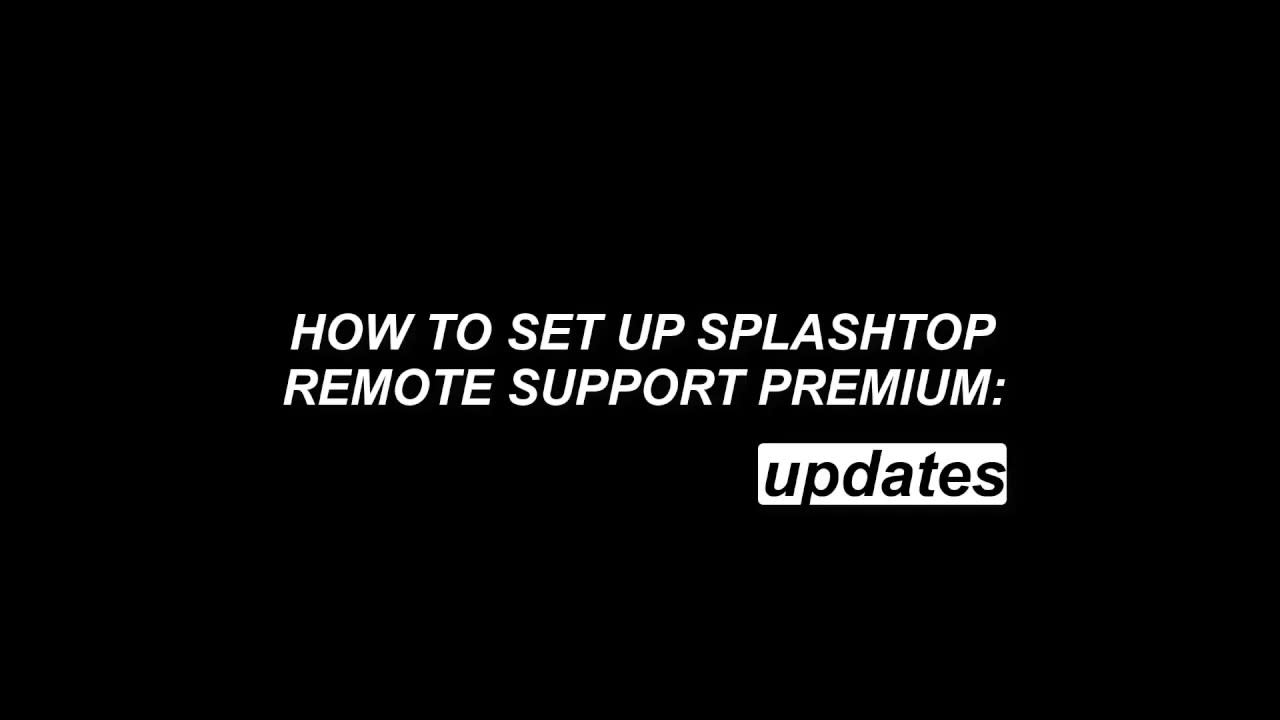
Remote-Command
Im Hintergrund Befehle an die Eingabeaufforderung eines entfernten Windows- oder Mac-Computers senden. Klicken Sie einfach auf das Symbol für den Remote-Befehl „C:\“ neben dem Computernamen, um das Fenster der Remote-Befehlsschnittstelle zu öffnen.
Führen Sie Befehlszeilen- oder Terminalbefehle aus, je nachdem, mit welchem Computer Sie sich verbinden, und speichern Sie eine Protokolldatei des Remote-Befehlsverlaufs.
Diese Funktion ist in Remote Support Premium verfügbar.
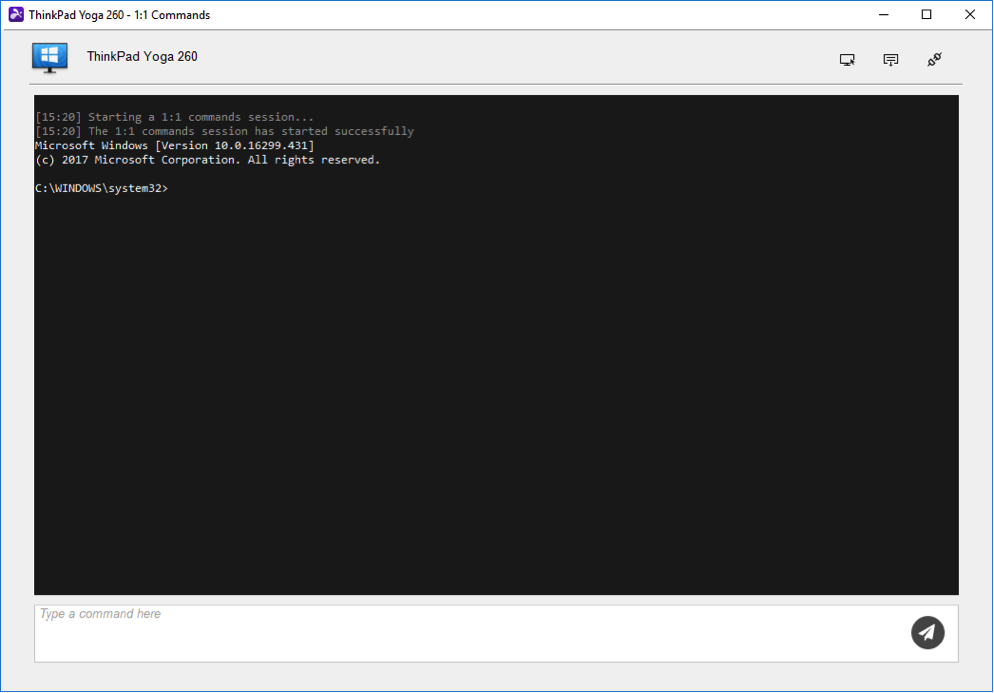
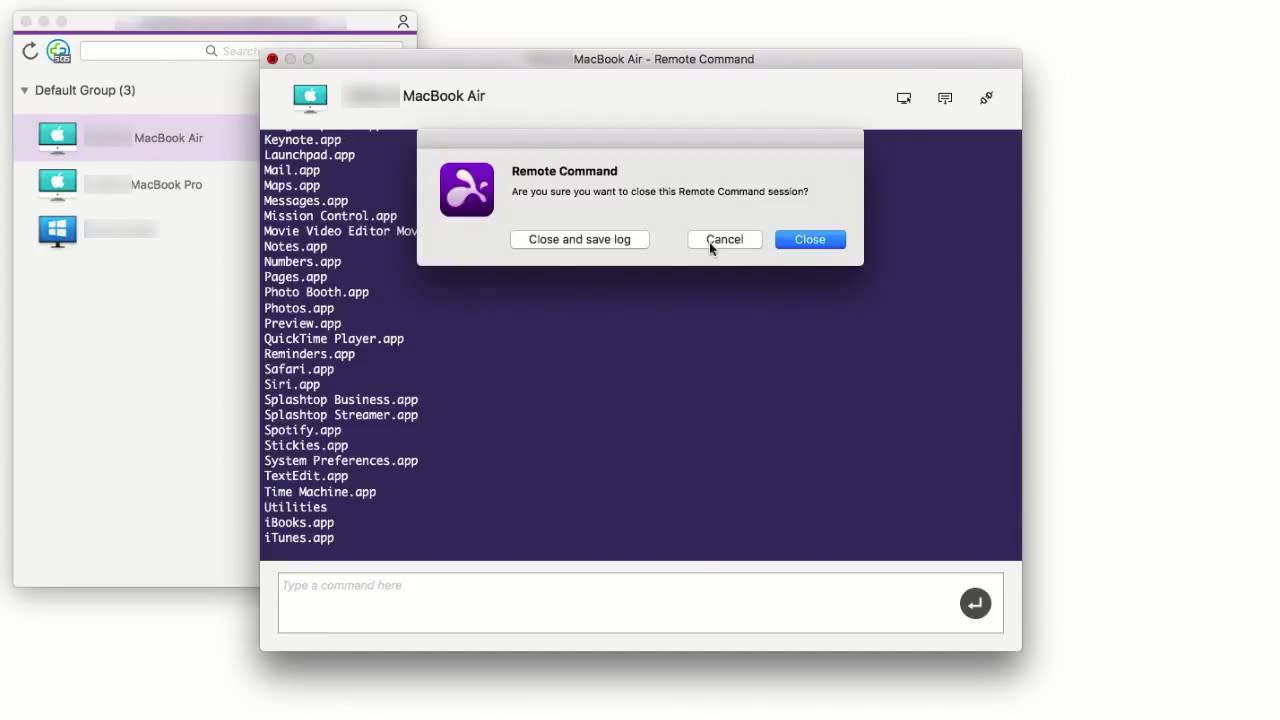
Systeminventarisierung
Verwenden Sie Check Inventory, um eine Momentaufnahme der Systeminventarinformationen zu erstellen. Sie können dann einen Snapshot anzeigen, Snapshots vergleichen und ein Änderungsprotokoll zwischen Snapshots anzeigen, um Änderungen zu identifizieren.
Systeminventarinfo: Zeigt die letzte Startzeit, den letzten angemeldeten Benutzer, das Betriebssystem, die Zeitzone, Benutzerinformationen und mehr an. Verfügbar für Windows und Macs
Informationen zum Hardwareinventar: Zeigt Ihnen Informationen zu Anzeigetreiber, Laufwerk, Hersteller, Speicher, Modell, Hauptplatine, Netzwerk und Prozessor an.
Softwareinventarinfo: Zeigt Softwarename, Anbieter, Installationsdatum und Benutzer an
Diese Funktion ist in Remote Support Premium verfügbar.
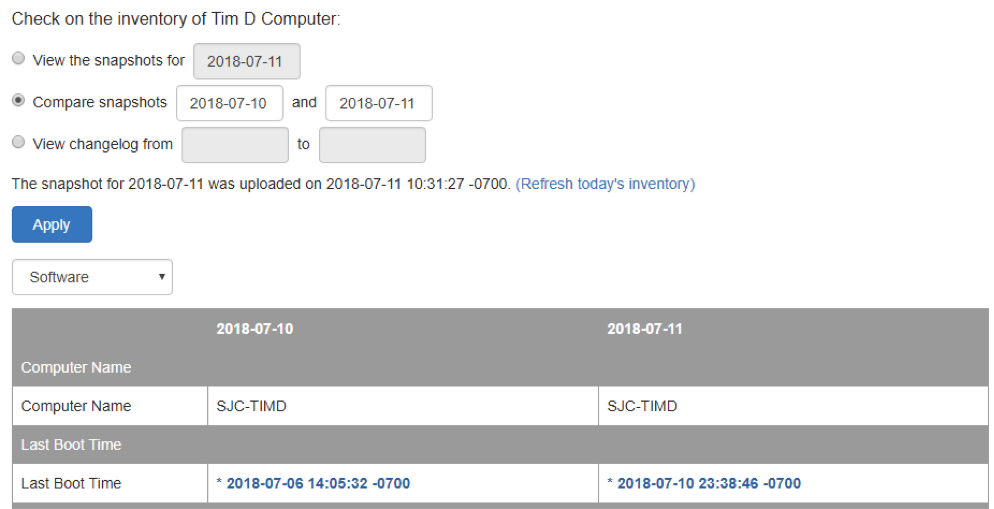
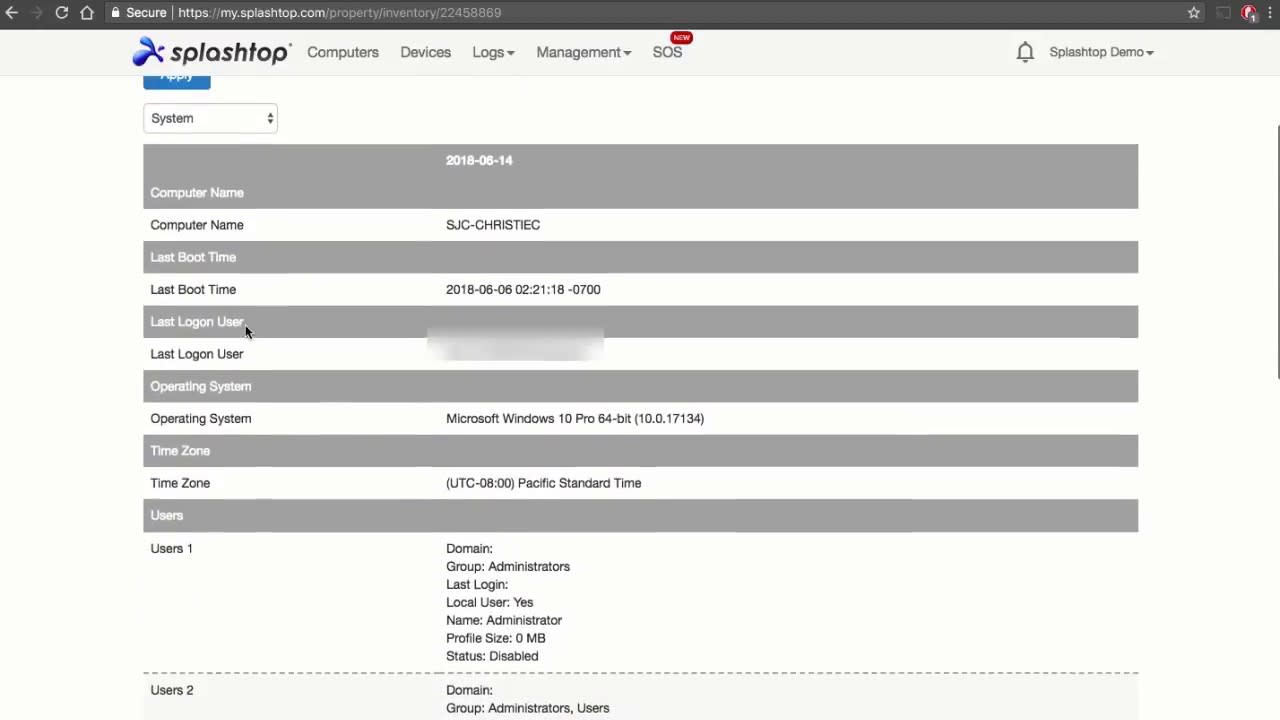
Ereignisprotokolle anzeigen
Sie erhalten schnellen Zugriff auf Computer-Ereignisprotokolle, indem Sie in der Web-Konsole auf das Zahnrad neben einem Computer klicken und "Ereignisprotokolle anzeigen" wählen.
Filtern Sie nach Ereignisebene, Ereignistyp, Datum und Ereignis-ID.
Diese Funktion ist in Remote Support Premium verfügbar.
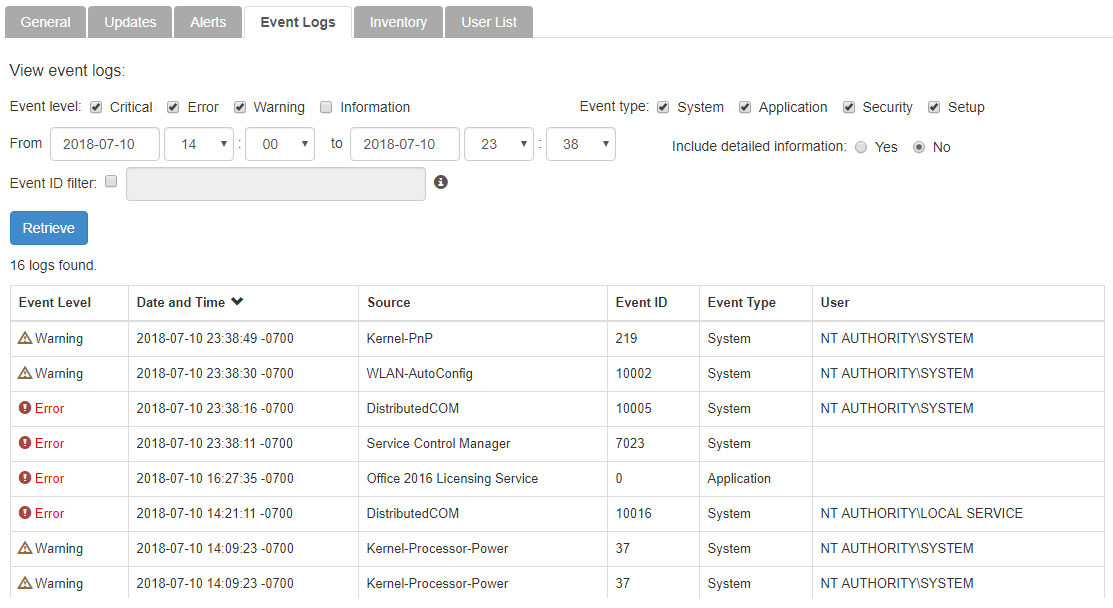
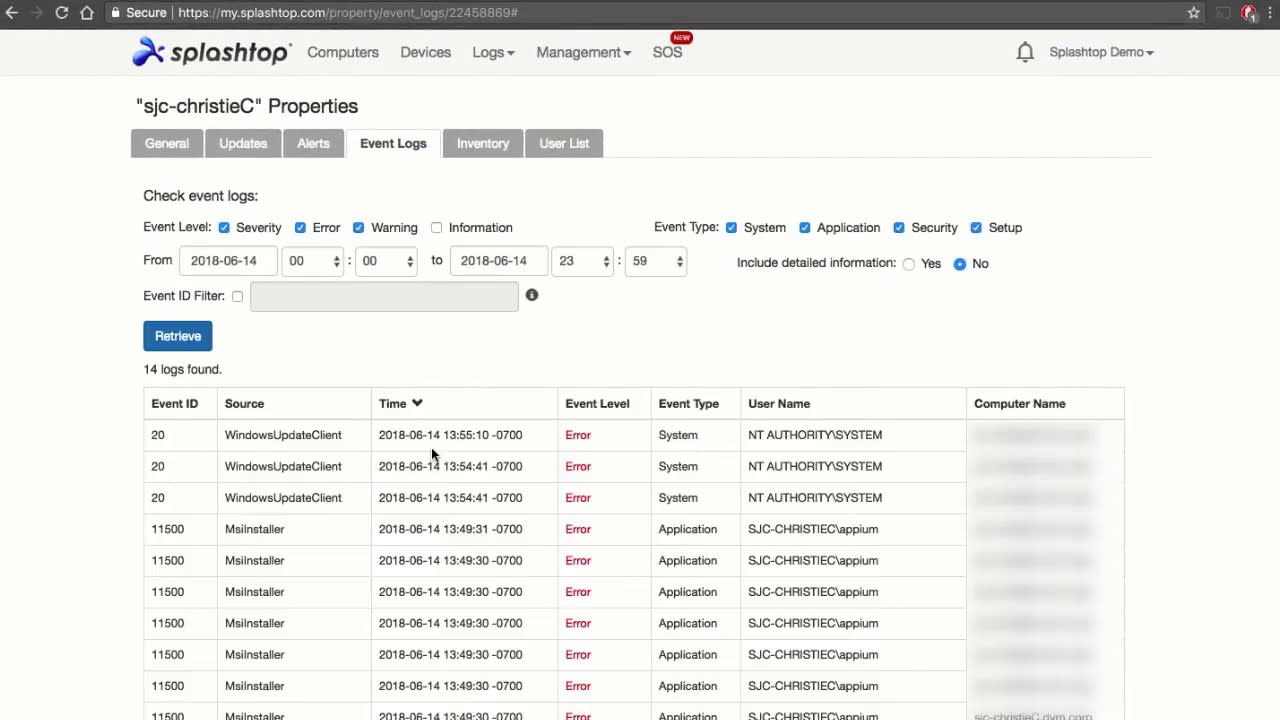
Zwei Techniker können auf eine Maschine zugreifen
Jetzt können zwei Techniker gleichzeitig auf denselben Computer zugreifen und ihn steuern! Beheben Sie den Computer Ihres Kunden zusammen mit einem anderen Techniker. Zwei von Ihnen verbinden sich einfach so, wie Sie es normalerweise von Ihren jeweiligen Splashtop Business-Apps aus tun würden.
Diese Funktion ist in Remote Access Pro, Remote Support Plus/Premium verfügbar.

Chatten vor dem Verbinden mit einem Computer
Wollen Sie mit Ihrem Benutzer Rücksprache halten, ob es ein guter Zeitpunkt für eine Fernwartung ist? Jetzt können Sie es! Sie können jederzeit eine Chat-Sitzung mit einem Online-Computer initiieren, ohne sich in einer Remote-Sitzung zu befinden. Suchen Sie nach dem kleinen Chat-Button neben dem Computer in der Splashtop Business-Anwendung.
Diese Funktion ist in Remote Access Pro, Remote Support Plus/Premium verfügbar.

Automatisch neu starten und neu verbinden
Während einer ferngesteuerten, besuchten Sitzung können Sie den Computer neu starten und nach Abschluss des Neustarts automatisch wieder verbunden werden. Nach dem Neustart können Sie den Anmeldebildschirm des Computers sehen und von dort aus weiterarbeiten. (Sie können zwischen einem normalen Neustart oder einem Neustart im abgesicherten Modus wählen).
Diese Funktion ist in Remote Access Pro, Remote Support Plus/Premium verfügbar.
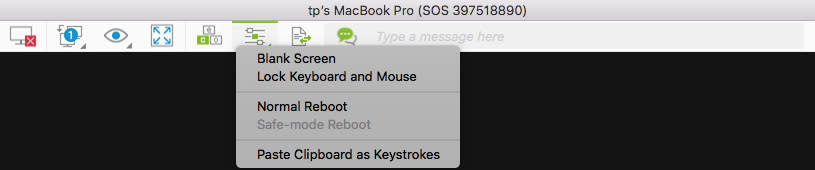
Dies sind nur einige der vielen neuen Funktionen, die 2018 hinzugefügt wurden.
Klicken Sie hier, um zu sehen, was wir für 2019 geplant haben!




